怎样简单的识别PDF中的文字,识别PDF中的文字的方法
.net 下如何将文档文件(Word, Pdf等) 中的文本提取出来
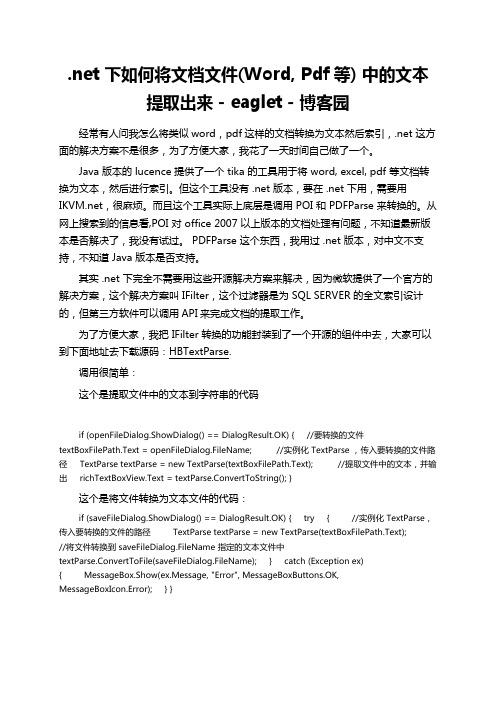
.net 下如何将文档文件(Word, Pdf等) 中的文本提取出来 - eaglet - 博客园经常有人问我怎么将类似word,pdf这样的文档转换为文本然后索引,.net 这方面的解决方案不是很多,为了方便大家,我花了一天时间自己做了一个。
Java 版本的 lucence 提供了一个 tika 的工具用于将 word, excel, pdf 等文档转换为文本,然后进行索引。
但这个工具没有 .net 版本,要在 .net 下用,需要用,很麻烦。
而且这个工具实际上底层是调用 POI 和 PDFParse 来转换的。
从网上搜索到的信息看,POI 对 office 2007 以上版本的文档处理有问题,不知道最新版本是否解决了,我没有试过。
PDFParse 这个东西,我用过 .net 版本,对中文不支持,不知道 Java 版本是否支持。
其实 .net 下完全不需要用这些开源解决方案来解决,因为微软提供了一个官方的解决方案,这个解决方案叫 IFilter,这个过滤器是为 SQL SERVER 的全文索引设计的,但第三方软件可以调用API来完成文档的提取工作。
为了方便大家,我把 IFilter 转换的功能封装到了一个开源的组件中去,大家可以到下面地址去下载源码:HBTextParse.调用很简单:这个是提取文件中的文本到字符串的代码if (openFileDialog.ShowDialog() == DialogResult.OK) { //要转换的文件textBoxFilePath.Text = openFileDialog.FileName; //实例化 TextParse ,传入要转换的文件路径 TextParse textParse = new TextParse(textBoxFilePath.Text); //提取文件中的文本,并输出 richTextBoxView.Text = textParse.ConvertToString(); }这个是将文件转换为文本文件的代码:if (saveFileDialog.ShowDialog() == DialogResult.OK) { try { //实例化 TextParse,传入要转换的文件的路径 TextParse textParse = new TextParse(textBoxFilePath.Text); //将文件转换到 saveFileDialog.FileName 指定的文本文件中textParse.ConvertToFile(saveFileDialog.FileName); } catch (Exception ex){ MessageBox.Show(ex.Message, "Error", MessageBoxButtons.OK,MessageBoxIcon.Error); } }要注意的问题是提取 Pdf 文档,如果机器是 64为操作系统,必须要安装Adobe PDF iFilter 9 for 64-bit platforms. 否则会报异常。
怎样制作PDF文件
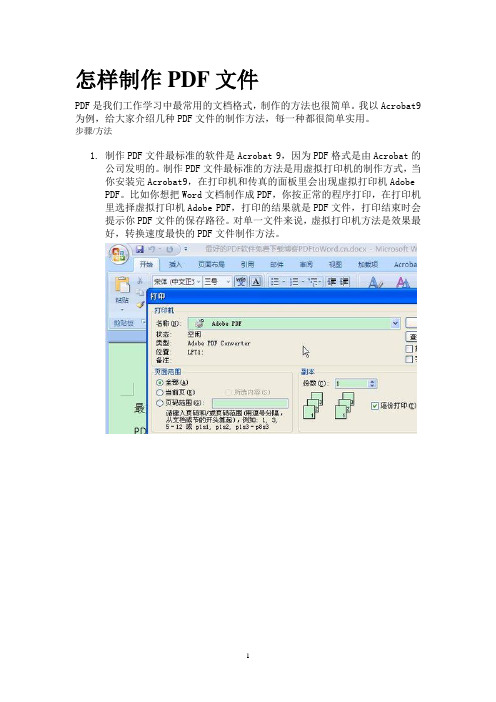
怎样制作PDF文件PDF是我们工作学习中最常用的文档格式,制作的方法也很简单。
我以Acrobat9为例,给大家介绍几种PDF文件的制作方法,每一种都很简单实用。
步骤/方法1.制作PDF文件最标准的软件是Acrobat 9,因为PDF格式是由Acrobat的公司发明的。
制作PDF文件最标准的方法是用虚拟打印机的制作方式,当你安装完Acrobat9,在打印机和传真的面板里会出现虚拟打印机Adobe PDF。
比如你想把Word文档制作成PDF,你按正常的程序打印,在打印机里选择虚拟打印机Adobe PDF,打印的结果就是PDF文件,打印结束时会提示你PDF文件的保存路径。
对单一文件来说,虚拟打印机方法是效果最好,转换速度最快的PDF文件制作方法。
2.第二种PDF文件制作方法是用Acrobat9的“创建PDF文件”菜单,可以实现批量转换成PDF文件。
3.第三种方法是在文件或文件夹点击右键,在菜单中选择“转换为AdobePDF”或“在Acrobat中合并支持的文件”。
怎样将word、excel文件转换为PDF文件随着PDF格式文件使用的范围越来越广,我们有时候就需要将其他格式的文件转换成PDF文件使用,例如将WORD、excel、ppt 等格式的转换成PDF格式,这里我们就讲怎么转换这些文件到PDF文件。
工具/原料∙Adobe acrobat pro 8或者以上版本∙PDF虚拟打印机(例如:PDFfactory Pro 、doPDF、PDF Creator、tinyPDF 等等)∙Microsoft OFFICE 2007或者2010∙WPS 2007及以上版本∙文电通PDF plus 9及其他软件步骤/方法1.Adobe acrobat pro 8或者以上版本本人推荐使用等级★★★☆Adobe acrobat 软件是PDF格式的官方编辑软件,功能很是强大的,软件安装完以后会在你的word、excel软件中加载一个快捷图标,你如果想转换的话可以直接在word、excel等里面点击这个按键将你当前打开的word、excel、ppt等转换为PDF,此处我讲的是从adobe acrobat软件自身中转换PDF文件。
如何将pdf图片中的文字提取出来?
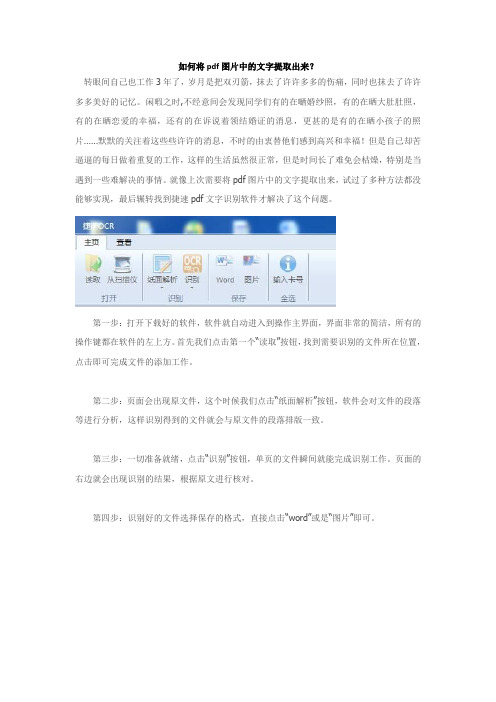
如何将pdf图片中的文字提取出来?
转眼间自己也工作3年了,岁月是把双刃箭,抹去了许许多多的伤痛,同时也抹去了许许多多美好的记忆。
闲暇之时,不经意间会发现同学们有的在嗮婚纱照,有的在晒大肚肚照,有的在晒恋爱的幸福,还有的在诉说着领结婚证的消息,更甚的是有的在晒小孩子的照片……默默的关注着这些些许许的消息,不时的由衷替他们感到高兴和幸福!但是自己却苦逼逼的每日做着重复的工作,这样的生活虽然很正常,但是时间长了难免会枯燥,特别是当遇到一些难解决的事情。
就像上次需要将pdf图片中的文字提取出来,试过了多种方法都没能够实现,最后辗转找到捷速pdf文字识别软件才解决了这个问题。
第一步:打开下载好的软件,软件就自动进入到操作主界面,界面非常的简洁,所有的操作键都在软件的左上方。
首先我们点击第一个“读取”按钮,找到需要识别的文件所在位置,点击即可完成文件的添加工作。
第二步:页面会出现原文件,这个时候我们点击“纸面解析”按钮,软件会对文件的段落等进行分析,这样识别得到的文件就会与原文件的段落排版一致。
第三步:一切准备就绪,点击“识别”按钮,单页的文件瞬间就能完成识别工作。
页面的右边就会出现识别的结果,根据原文进行核对。
第四步:识别好的文件选择保存的格式,直接点击“word”或是“图片”即可。
怎样把TXT文件文字在线转换为MP3语音
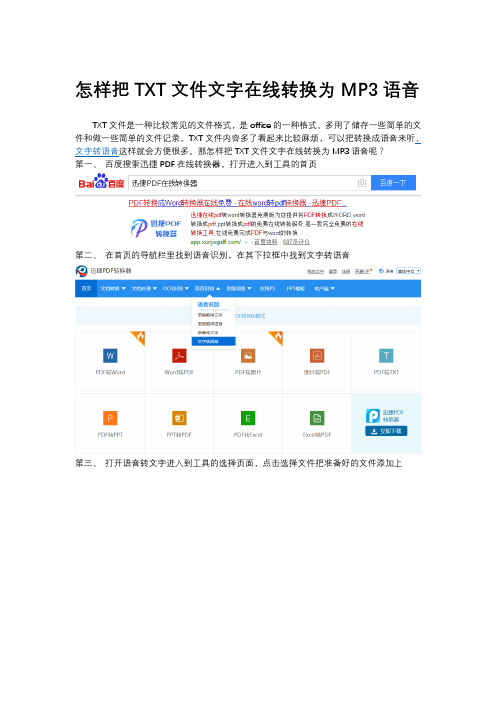
怎样把TXT文件文字在线转换为MP3语音TXT文件是一种比较常见的文件格式,是office的一种格式。
多用了储存一些简单的文件和做一些简单的文件记录。
TXT文件内容多了看起来比较麻烦,可以把转换成语音来听,文字转语音这样就会方便很多。
那怎样把TXT文件文字在线转换为MP3语音呢?
第一、百度搜索迅捷PDF在线转换器,打开进入到工具的首页
第二、在首页的导航栏里找到语音识别,在其下拉框中找到文字转语音
第三、打开语音转文字进入到工具的选择页面,点击选择文件把准备好的文件添加上
第四、打开添加上的文件进入到转换页面,在自定义设置里设置转换需求,点击开始转换
第五、文件转换需要一定的时间,不会太长一般在20秒左右,希望可以耐心的等待一下
第六、文件转换完成之后点击立即下载把文件下载到桌面上
综上就是文字转语音的在线操作方法了,其实转换很简单主要是用来转换的工具。
这款转换工具操作简单以上手,且功能强大齐全。
除了提到的功能之外还有很多其他的功能,如果有需要可以到工具首页去看看,在导航栏里找找自己所需要的功能。
迅捷PDF在线转换器:/。
怎么讲pdf转化为可以检索的文本

将PDF转化为可以检索的文本步骤:
1.安装必要的库:为了从PDF中提取文本,你需要安装一些
Python库。
最常用的是pdfplumber,它是一个强大的PDF处理库。
你可以使用pip install pdfplumber来安装它。
此外,为了进行文本搜索和索引,你可能还需要安装一些NLP库,如nltk和spacy。
你可以使用pip install nltk spacy来安装它们。
2.读取PDF文件:使用pdfplumber库,你可以轻松地将PDF文
件读取到Python中。
3.文本提取和预处理:从PDF文件中提取文本,并进行一些预
处理,如去除特殊字符、标点符号、数字等。
4.文本搜索和索引:一旦你获得了文本,你可以使用NLP库来
进行文本搜索和索引。
例如,你可以使用nltk库来进行分词,使用spacy库来进行更高级的NLP任务。
5.保存可搜索的文本:最后,你可以将处理后的文本保存为纯
文本、Text文档、Word文档或Excel文档等格式,以便后续搜索和查询。
ABBYY FineReader 10 使用指南(中文繁体)

ABBYY® FineReader 10版使用指南©2009A B B Y Y.版權所有。
本文件中的資訊如有變更,恕不另行通知,且不代表A B B Y Y做出任何承諾。
本文件中所述軟體按授權合約提供。
僅可嚴格按合約條款使用或複製軟體。
若非在授權合約或不公開合約中已特許,將軟體複製到任何媒介物上均違反俄羅斯聯邦的「軟體與資料庫的法律保護」法,以及國際法。
未獲A B B Y Y明確的書面許可,不得為任何目的,並以任何形式(電子形式或其他形式)複製或傳送本文件的任何部份。
(c)2009A B B Y Y。
版權所有。
A B B Y Y、A B B Y Y標誌、A B B Y Y F i n e R e a d e r、A D R T為A B B Y Y S o f t w a r e L t d.的註冊商標或商標。
(c)1984-2008A d o b e S y s t e m s I n c o r p o r a t e d及其授權人。
版權所有。
A d o b e(R)P D F L i b r a r y由A d o b e S y s t e m s I n c o r p o r a t e d授權。
A d o b e、A c r o b a t、A d o b e標誌、A c r o b a t標誌、A d o b e P D F標誌及A d o b e P D F L i b r a r y 為A d o b e S y s t e m s I n c o r p o r a t e d在美國和/或其他國家的註冊商標或商標。
(c)1996-2007L i z a r d T e c h,I n c.。
版權所有。
D j V u受美國專利法保護專利號 6.058.214.外國專利正在申請中。
F o n t s N e w t o n,P r a g m a t i c a,C o u r i e r(c)2001P a r a T y p e,I n c.F o n t O C R-v-G O S T(c)2003P a r a T y p e,I n c.(c)2007M i c r o s o f t C o r p o r a t i o n。
Adobe Reader使用方法
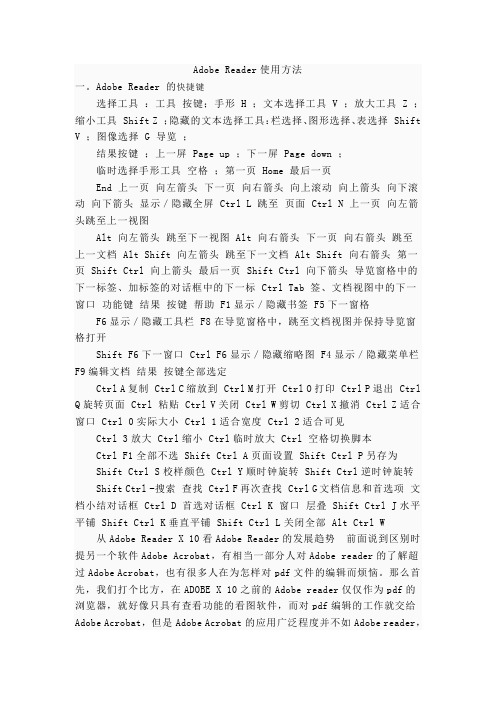
Adobe Reader使用方法一。
Adobe Reader 的快捷键选择工具:工具按键;手形 H ;文本选择工具 V ;放大工具 Z ;缩小工具 Shift Z ;隐藏的文本选择工具:栏选择、图形选择、表选择 Shift V ;图像选择 G 导览;结果按键;上一屏 Page up ;下一屏 Page down ;临时选择手形工具空格;第一页 Home 最后一页End 上一页向左箭头下一页向右箭头向上滚动向上箭头向下滚动向下箭头显示/隐藏全屏 Ctrl L 跳至页面 Ctrl N 上一页向左箭头跳至上一视图Alt 向左箭头跳至下一视图 Alt 向右箭头下一页向右箭头跳至上一文档 Alt Shift 向左箭头跳至下一文档 Alt Shift 向右箭头第一页 Shift Ctrl 向上箭头最后一页 Shift Ctrl 向下箭头导览窗格中的下一标签、加标签的对话框中的下一标 Ctrl Tab 签、文档视图中的下一窗口功能键结果按键帮助 F1显示/隐藏书签 F5下一窗格F6显示/隐藏工具栏 F8在导览窗格中,跳至文档视图并保持导览窗格打开Shift F6下一窗口 Ctrl F6显示/隐藏缩略图 F4显示/隐藏菜单栏F9编辑文档结果按键全部选定Ctrl A复制 Ctrl C缩放到 Ctrl M打开 Ctrl O打印 Ctrl P退出 Ctrl Q旋转页面 Ctrl 粘贴 Ctrl V关闭 Ctrl W剪切 Ctrl X撤消 Ctrl Z适合窗口 Ctrl 0实际大小 Ctrl 1适合宽度 Ctrl 2适合可见Ctrl 3放大 Ctrl缩小 Ctrl临时放大 Ctrl 空格切换脚本Ctrl F1全部不选 Shift Ctrl A页面设置 Shift Ctrl P另存为Shift Ctrl S校样颜色 Ctrl Y顺时钟旋转 Shift Ctrl逆时钟旋转Shift Ctrl -搜索查找 Ctrl F再次查找 Ctrl G文档信息和首选项文档小结对话框 Ctrl D 首选对话框 Ctrl K 窗口层叠 Shift Ctrl J水平平铺 Shift Ctrl K垂直平铺 Shift Ctrl L关闭全部 Alt Ctrl W 从Adobe Reader X 10看Adobe Reader的发展趋势前面说到区别时提另一个软件Adobe Acrobat,有相当一部分人对Adobe reader的了解超过Adobe Acrobat,也有很多人在为怎样对pdf文件的编辑而烦恼。
怎样提取图片中的文字
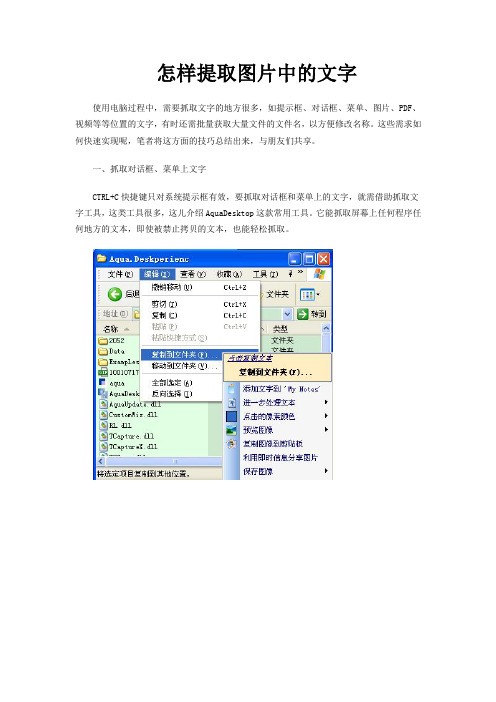
怎样提取图片中的文字使用电脑过程中,需要抓取文字的地方很多,如提示框、对话框、菜单、图片、PDF、视频等等位置的文字,有时还需批量获取大量文件的文件名,以方便修改名称。
这些需求如何快速实现呢,笔者将这方面的技巧总结出来,与朋友们共享。
一、抓取对话框、菜单上文字CTRL+C快捷键只对系统提示框有效,要抓取对话框和菜单上的文字,就需借助抓取文字工具,这类工具很多,这儿介绍AquaDesktop这款常用工具。
它能抓取屏幕上任何程序任何地方的文本,即使被禁止拷贝的文本,也能轻松抓取。
从/soft/28432.html下载AquaDesktop V1.5.0.29绿色版,解压运行后,打开需要抓取文字的菜单,按下CTRL键,再在需要的菜单项的空白处点击鼠标右键,就将该菜单文字抓取,并在弹出菜单中显示,点击菜单上的“点击复制文本”项,将抓取的文字复制到剪切板,随后粘贴到需要的位置即可。
该工具也能抓取对话框文字,同时按住CTRL+SHIFT键,再按住鼠标左键拖选需要抓取的文字区域,松开鼠标左键,抓取的文字显示在菜单中(图2)。
二、抓取图片和视频文字由于工作需要,经常要从扫描或相机拍摄图片上获取文字,甚至要从视频中获得文字,进行二次编辑再使用。
可是图片和视频上的文字不能复制,如何解决将图片和视频上文字转换成编辑的文本这一难题呢?那就使用“文通慧视”这款绿色版工具来抓取其上的文字吧,这款工具对于能看到的文字,它就能抓取。
同时支持图片、PDF和视频上的文字抓取,效率和效果都很出色。
1、抓取图片上文字从/soft/sort001/sort0370/down-72973.html下载“文通慧视”后,解压到英文目录下,执行其中的注册表文件WtSign32.reg进行注册,随后再执行“文字识别.exe”启动软件,运行后软件的工具条出现在屏幕的上方,默认工具条是自动隐藏的,也可以进行锁定,操作起来非常简单,就像QQ面板一样。
使用图片浏览工具打开要获取文字的图片,从“文通慧视”工具条上点选“慧视屏幕”,这时鼠标变成十字型,按下鼠标左键选取图片上要转换的文字区域,从弹出的“屏幕识别”对话框中,内容下选择“文本”,背景选择“自动”,语种选择“简体”,点击“确定”,软件自动识别选择区域中的文字,很快文字被识别出来,并自动打开记事本将识别的文字显示出来,识别率相当高(图3)。
【扫描转化成word文档_巧用office_2016实现ocr文字输入】

Office在2003版中增加了Document Imaging工具,用它可以把文字给“抠”出来。
打开传真图片,用抓图软件SnagIt对相关的内容进行抓取,然后在“文件”菜单中选择“复制到剪贴板”命令(也可以用其他抓图软件,当然最简单的是Windows中自带的Print Screen键来抓取整个屏幕,然后在“画图”程序中对不要的部分进行裁剪并保存,然后复制)。
在“开始”菜单的“Microsoft Office工具”中打开Microsoft Office Document Imaging,在左侧窗口中单击鼠标右键,选择“粘贴页面”,把复制的图片粘贴---到Document Imaging中,在“工具”中选择“使用OCR识别文本”,Document Imaging的OCR识别程序就会对图片进行识别,完成后选择“工具”中的“将文本发送到Word”,程序会自动打开Word文档,展现在你面前的就是从图片中“抠”出来的文字。
提示:一般而言,识别的准确率可以达到95%以上,但对英文和数字的识别不是太好。
还有其他软件:一、汉王感觉比紫光好,可以识别表格,新版汉王5800,还没有装。
二、清华紫光以前7.5用过很多次,基本还可以,文科类书籍识别还不错,新版紫光9.0,应该有提高。
三、慧视小灵鼠号称很厉害,用手机拍得都行。
四、尚书有表格识别,大概很中庸,用的人不多。
五、丹青能识别繁体六、cajviewer 6.0不是专用识别软件,内部应该是汉王的核心。
七、Microsoft Office Document Imagingoffice2003中内含,2003装过一次,发现access到入数据不顺,就改回用2000,还没有注意到,不知道对公式识别是否有相当的作用,想想和word结合比较强,这是应该的。
八、FineReader v7.0 Professional据说很牛的英文识别软件,是俄国人搞的,天空软件有下,汉字也有,只是没有地方下到。
用迅捷OCR文字识别软件进行PDF文字识别的方法

用迅捷OCR文字识别软件进行PDF文字识别的方法
PDF文字识别应该怎样进行实现呢?工作中PDF文字识别的问题总是会时常出现,那么遇到这个问题我们应该怎样进行解决呢?今天小编就通过借助迅捷OCR文字识别软件来为大家分享一个进行PDF文字识别的方法,来帮助大家解决工作中所遇到的PDF文字识别的问题吧。
使用工具:迅捷OCR文字识别软件
软件介绍:该软件是一款智能化的OCR图片文字识别软件。
支持PDF 识别、扫描件识别、图片文字识别、caj文件识别等功能,所以在办公中遇到上面所说到的问题迅捷OCR文字识别软件https:///ocr是不错的选择。
操作步骤:
步骤一:先准备好一份PDF文件,然后在电脑上安装一款图片文字识别软件,可以电脑百度搜索迅捷办公,进入其官网将迅捷OCR文字识别软件下载到电脑上。
步骤二:打开该软件时,会弹出一个添加文件的选项,通过该选项,将准备好的PDF文件添加进来。
步骤三:文件添加进来后,可以在软件的左下角,将识别后的文件的输出目录进行修改。
步骤四:修改好后,在等待识别的文件上方,可以将文件的识别格式,和识别效果进行修改。
步骤五:上面的选项修改好后,就可以点击页面左下角的一键识别按钮,软件就会自动对PDF文件进行识别了。
步骤六:等待软件识别结束后,就可以点击打开文件按钮,对识别后的文字进行查看和编辑了。
用迅捷OCR文字识别软件进行PDF文字识别的方法已经分享结束了,大家可以看到操作起来还是很简单的,而且迅捷OCR文字识别软件,还支持图片文字识别转换,caj文件识别转换,功能多多,大家可以使用看看哦。
如何把扫描仪扫描到电脑里的文章

如何把扫描仪扫描到电脑里的文章(手写的)转换成wor d格式的?扫描文字,结果以图片格式(.bmp)存入电脑。
然后使用OR C识别系统进行转换,最终用WOR D进行修改编辑。
下面教你如何使用ORC:OCR是英文Optic al Charac ter Recogn ition的缩写,翻译成中文就是通过光学技术对文字进行识别的意思, 是自动识别技术研究和应用领域中的一个重要方面。
它是一种能够将文字自动识别录入到电脑中的软件技术,是与扫描仪配套的主要软件,属于非键盘输入范畴,需要图像输入设备主要是扫描仪相配合。
现在OCR主要是指文字识别软件,在1996年清华紫光开始搭配中文识别软件之前,市场上的扫描仪和OCR软件一直是分开销售的,专业的OCR软件谠缧┦焙蚵舻帽壬 枰腔挂 蟆K孀派 枰欠直媛实奶嵘 琌CR软件也在不断升级,扫描仪厂商现在已把专业的OCR软件搭配自己生产的扫描仪出售。
OCR技术的迅速发展与扫描仪的广泛使用是密不可分的,近两年随着扫描仪逐渐普及和OCR技术的日臻完善,OCR己成为绝大多数扫描仪用户的得力助手。
一、OCR技术的发展历程自20世纪60年代初期出现第一代OCR产品开始,经过30多年的不断发展改进,包括手写体的各种OCR技术的研究取得了令人瞩目的成果,人们对OCR产品的功能要求也从原来的单纯注重识别率,发展到对整个OCR系统的识别速度、用户界面的友好性、操作的简便性、产品的稳定性、适应性、可靠性和易升级性、售前售后服务质量等各方面提出更高的要求。
IBM公司最早开发了O CR产品,1965年在纽约世界博览会上展出了IBM公司的OCR产品——IBMl287。
当时的这款产品只能识别印刷体的数字、英文字母及部分符号,并且必须是指定的字体。
WPSOffice中如何进行PDF文件文字识别和翻译
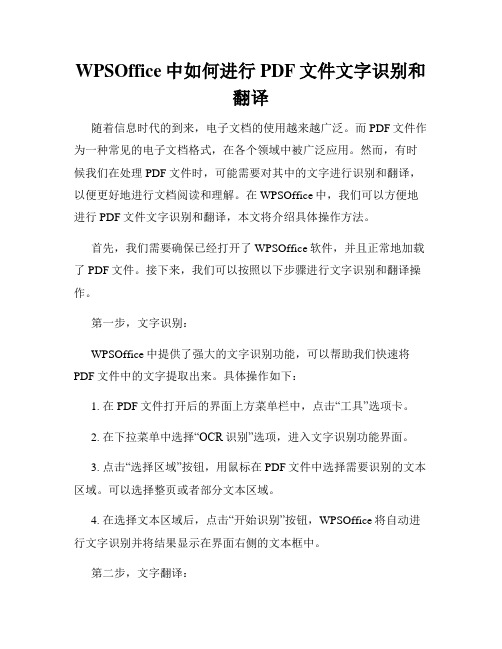
WPSOffice中如何进行PDF文件文字识别和翻译随着信息时代的到来,电子文档的使用越来越广泛。
而PDF文件作为一种常见的电子文档格式,在各个领域中被广泛应用。
然而,有时候我们在处理PDF文件时,可能需要对其中的文字进行识别和翻译,以便更好地进行文档阅读和理解。
在WPSOffice中,我们可以方便地进行PDF文件文字识别和翻译,本文将介绍具体操作方法。
首先,我们需要确保已经打开了WPSOffice软件,并且正常地加载了PDF文件。
接下来,我们可以按照以下步骤进行文字识别和翻译操作。
第一步,文字识别:WPSOffice中提供了强大的文字识别功能,可以帮助我们快速将PDF文件中的文字提取出来。
具体操作如下:1. 在PDF文件打开后的界面上方菜单栏中,点击“工具”选项卡。
2. 在下拉菜单中选择“OCR识别”选项,进入文字识别功能界面。
3. 点击“选择区域”按钮,用鼠标在PDF文件中选择需要识别的文本区域。
可以选择整页或者部分文本区域。
4. 在选择文本区域后,点击“开始识别”按钮,WPSOffice将自动进行文字识别并将结果显示在界面右侧的文本框中。
第二步,文字翻译:在完成文字识别后,我们可以利用WPSOffice的翻译功能对提取出的文字进行翻译。
具体操作如下:1. 在文字识别结果的文本框中,选中需要翻译的文字。
2. 在右侧的“翻译”文本框中,WPSOffice会自动给出翻译结果。
如果需要更多的翻译选项,可以点击“更多选项”按钮,选择其他翻译服务提供商进行参考。
3. 点击“确定”按钮,翻译结果将显示在界面的下方。
通过以上步骤,我们可以轻松地进行PDF文件文字识别和翻译。
除此之外,WPSOffice还提供了其他实用的功能,如PDF文件的合并、拆分、加密等,可以根据个人需求进行操作。
同时,WPSOffice的界面简洁美观,操作简单易懂,为用户提供了良好的使用体验。
综上所述,WPSOffice软件中的文字识别和翻译功能能够帮助我们高效地处理PDF文件,提取出文本并进行翻译,轻松实现内容的阅读和理解。
pdf ocr原理

PDF文档的OCR(Optical Character Recognition,光学字符识别)原理是通过对PDF文档中的文本进行识别,将其转化为可编辑的文本格式。
具体来说,PDF文档中的文本通常以图片的形式呈现,需要先将这些图片进行预处理,再通过OCR技术将其转化为可编辑的文本。
预处理步骤通常包括以下几个方面:
1. 图像预处理:对PDF文档中的文本图片进行预处理,包括去噪、平滑、增强、二值化等操作,以提高OCR识别的准确率。
2. 字符分割:将预处理后的文本图片分割成单个的字符或符号,以便后续的识别。
3. 字符识别:通过OCR技术对分割后的字符或符号进行识别,得到每个字符的形状和位置信息,以及对应的文本内容。
在OCR识别的过程中,通常会使用一些常见的算法和模型,如基于模板匹配的方法、基于特征提取的方法、基于深度学习的方法等。
其中,基于深度学习的方法近年来得到了广泛应用,可以通过训练神经网络模型来自动识别文本,具有较高的准确率和效率。
最后,识别得到的文本可以通过文本编辑器进行编辑、保存等操作,以便进一步处理或分享。
pdf文档的翻译
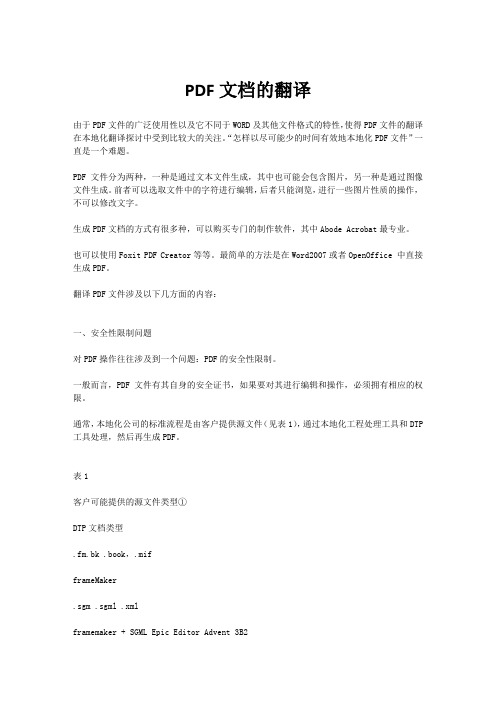
PDF文档的翻译由于PDF文件的广泛使用性以及它不同于WORD及其他文件格式的特性,使得PDF文件的翻译在本地化翻译探讨中受到比较大的关注。
“怎样以尽可能少的时间有效地本地化PDF文件”一直是一个难题。
PDF文件分为两种,一种是通过文本文件生成,其中也可能会包含图片,另一种是通过图像文件生成。
前者可以选取文件中的字符进行编辑,后者只能浏览,进行一些图片性质的操作,不可以修改文字。
生成PDF文档的方式有很多种,可以购买专门的制作软件,其中Abode Acrobat最专业。
也可以使用Foxit PDF Creator等等。
最简单的方法是在Word2007或者OpenOffice 中直接生成PDF。
翻译PDF文件涉及以下几方面的内容:一、安全性限制问题对PDF操作往往涉及到一个问题:PDF的安全性限制。
一般而言,PDF文件有其自身的安全证书,如果要对其进行编辑和操作,必须拥有相应的权限。
通常,本地化公司的标准流程是由客户提供源文件(见表1),通过本地化工程处理工具和DTP 工具处理,然后再生成PDF。
表1客户可能提供的源文件类型①DTP文档类型.fm.bk .book,.mifframeMaker.sgm .sgml .xmlframemaker + SGML Epic Editor Advent 3B2.htm .html asp .aspx…. DreamWeaver FrontPage.qxdQuarkXPress.pm6 .p65.pmdPageMaker.indd .indbInDesign.doc rtfMs word.xtgQuarkXPress 导出的带标签格式的文本.ttxTrados Tageditor.iscTrados Story Collector for InDesign 图形图像.ai .epsIllustrator.cdrCorelDraw.fh8 .fh9Freehand.psdPhotoshop.jpg .gif .png .bmp .svg .wmf .pict .TiffPhotoshop or other但在源文件不能获得的情况下,可以采用下列方法处理有安全性限制的PDF:在Adobe Acrobat中打开该文件,然后通过路径(“文件” / “属性” / “安全性”),使用密码去除安全性限制。
利用百度API实现文字识别

利⽤百度API实现⽂字识别简介将图⽚上⽂字识别出来,是⼀件⾮常有意思的事,⽽这样技术的实现,同样有助于我们实现图⽚验证码的识别,将图像翻译成⽂字⼀般成为光学⽂字识别(Optical Character Recognition,OCR)。
可以实现OCR的底层库并不多,⽬前很多库都是使⽤共同的⼏个底层OCR库,或者是在上⾯进⾏定制。
⼀些⼈是通过机器学习的⽅法,⾃⼰进⾏训练来实现识别,但那样识别率不⾼,并且也较为繁琐,今天我们使⽤的⽅法是调⽤现成的API,来达成我们的⽬的。
API(Application Programing Interface)应⽤编程接⼝,它们为不同的应⽤提供了⽅便友好的接⼝。
不同的开发者⽤不同的架构,甚⾄不同的语⾔编写软件都没问题。
因为API设计的⽬的就是要成为⼀种通⽤语⾔,让不同的软件进⾏信息共享。
我们通过调⽤百度AI的API,可以使⽤百度AI的⽂字识别技术,响应⼀般以XML和JSON格式返回,经验证,百度返回的是JSON格式,可见JSON格式已经越来越流⾏。
⼀些API是直接可以调⽤的,⽽另⼀些是需要收费和认证的,百度API必须经过验证,它提供每天五百次免费的使⽤机会,对于⼀般⼈这已经⾜够了,下⾯介绍获得验证指令的⽅法。
准备⼯作1.使⽤百度账号登陆百度AI开放平台2.点进控制台,选择⽂字识别,并且点击创建应⽤。
3.返回点击管理应⽤,获取需要认证信息。
另外你需要在python中安装baidu-aip模块安装⽅法如下:pip install baidu-aip代码实现这⾥我随便找了⼀张图⽚如下:⾸先我们看看百度返回的原始数据是什么1. from aip import AipOcr2. import re3. APP_ID='你获得的APPID'4. API_KEY ='你获得的APPKEY'5. SECRECT_KEY='同上'6. client=AipOcr(APP_ID,API_KEY,SECRECT_KEY)7. i=open(r'D:\博客相关资料\资料\博客图⽚\k1.png','rb')8. img=i.read()9. message=client.basicGeneral(img)10. print(message)这是json格式,并不⽅便我们阅读,所以我们把信息提取出来。
Java PDFBox 按段落提取文字内容
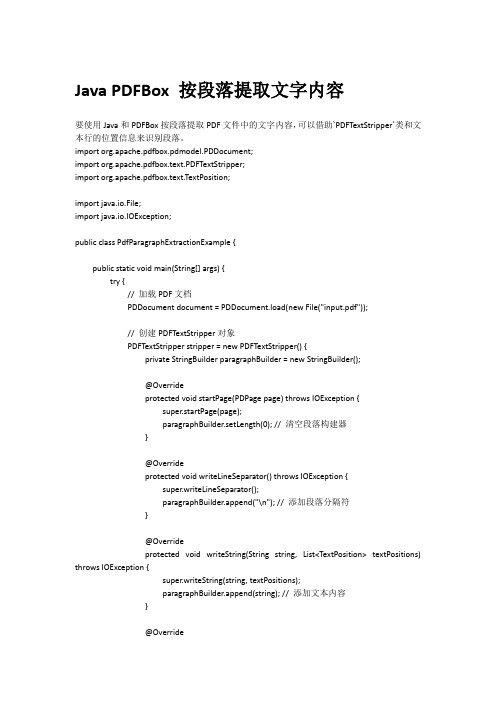
Java PDFBox 按段落提取文字内容要使用Java和PDFBox按段落提取PDF文件中的文字内容,可以借助`PDFTextStripper`类和文本行的位置信息来识别段落。
import org.apache.pdfbox.pdmodel.PDDocument;import org.apache.pdfbox.text.PDFTextStripper;import org.apache.pdfbox.text.TextPosition;import java.io.File;import java.io.IOException;public class PdfParagraphExtractionExample {public static void main(String[] args) {try {// 加载PDF文档PDDocument document = PDDocument.load(new File("input.pdf"));// 创建PDFTextStripper对象PDFTextStripper stripper = new PDFTextStripper() {private StringBuilder paragraphBuilder = new StringBuilder();@Overrideprotected void startPage(PDPage page) throws IOException {super.startPage(page);paragraphBuilder.setLength(0); // 清空段落构建器}@Overrideprotected void writeLineSeparator() throws IOException {super.writeLineSeparator();paragraphBuilder.append("\n"); // 添加段落分隔符}@Overrideprotected void writeString(String string, List<TextPosition> textPositions) throws IOException {super.writeString(string, textPositions);paragraphBuilder.append(string); // 添加文本内容}@Overrideprotected void endPage(PDPage page) throws IOException {super.endPage(page);String paragraph = paragraphBuilder.toString().trim(); // 提取段落if (!paragraph.isEmpty()) {System.out.println(paragraph);System.out.println(); // 打印段落}}};// 提取文字内容stripper.setSortByPosition(true);stripper.setStartPage(0);stripper.setEndPage(document.getNumberOfPages());stripper.getText(document);// 关闭文档document.close();} catch (IOException e) {e.printStackTrace();}}}```在上述示例代码中,我们创建了一个继承自`PDFTextStripper`的匿名内部类,并重写了`startPage()`、`writeLineSeparator()`、`writeString()`和`endPage()`方法。
Adobe Reader使用方法
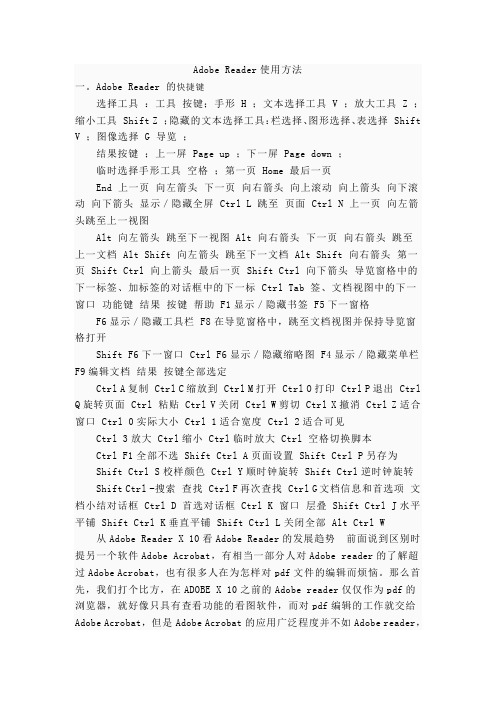
Adobe Reader使用方法一。
Adobe Reader 的快捷键选择工具:工具按键;手形 H ;文本选择工具 V ;放大工具 Z ;缩小工具 Shift Z ;隐藏的文本选择工具:栏选择、图形选择、表选择 Shift V ;图像选择 G 导览;结果按键;上一屏 Page up ;下一屏 Page down ;临时选择手形工具空格;第一页 Home 最后一页End 上一页向左箭头下一页向右箭头向上滚动向上箭头向下滚动向下箭头显示/隐藏全屏 Ctrl L 跳至页面 Ctrl N 上一页向左箭头跳至上一视图Alt 向左箭头跳至下一视图 Alt 向右箭头下一页向右箭头跳至上一文档 Alt Shift 向左箭头跳至下一文档 Alt Shift 向右箭头第一页 Shift Ctrl 向上箭头最后一页 Shift Ctrl 向下箭头导览窗格中的下一标签、加标签的对话框中的下一标 Ctrl Tab 签、文档视图中的下一窗口功能键结果按键帮助 F1显示/隐藏书签 F5下一窗格F6显示/隐藏工具栏 F8在导览窗格中,跳至文档视图并保持导览窗格打开Shift F6下一窗口 Ctrl F6显示/隐藏缩略图 F4显示/隐藏菜单栏F9编辑文档结果按键全部选定Ctrl A复制 Ctrl C缩放到 Ctrl M打开 Ctrl O打印 Ctrl P退出 Ctrl Q旋转页面 Ctrl 粘贴 Ctrl V关闭 Ctrl W剪切 Ctrl X撤消 Ctrl Z适合窗口 Ctrl 0实际大小 Ctrl 1适合宽度 Ctrl 2适合可见Ctrl 3放大 Ctrl缩小 Ctrl临时放大 Ctrl 空格切换脚本Ctrl F1全部不选 Shift Ctrl A页面设置 Shift Ctrl P另存为Shift Ctrl S校样颜色 Ctrl Y顺时钟旋转 Shift Ctrl逆时钟旋转Shift Ctrl -搜索查找 Ctrl F再次查找 Ctrl G文档信息和首选项文档小结对话框 Ctrl D 首选对话框 Ctrl K 窗口层叠 Shift Ctrl J水平平铺 Shift Ctrl K垂直平铺 Shift Ctrl L关闭全部 Alt Ctrl W 从Adobe Reader X 10看Adobe Reader的发展趋势前面说到区别时提另一个软件Adobe Acrobat,有相当一部分人对Adobe reader的了解超过Adobe Acrobat,也有很多人在为怎样对pdf文件的编辑而烦恼。
如何识别pdf中的文字,一个方法轻松搞定

如何识别pdf中的文字,一个方法轻松搞定
如何识别pdf中的文字,pdf文档格式在日常学习和办公中越来越常见。
pdf文档中的文字、图片等信息处于不可更改的状态,稳定性很高,不容易出现乱码,但是文字识别提取起来比较困难。
有小伙伴说可以直接将Pdf文档转成word就可以直接编辑了,但是呢有的pdf转换出来却是图片,还是没有办法编辑,为了避免这种情况,还是建议大家使用专业的工具去操作,今天给大家带来一个方法,教大家轻松搞定pdf文字识别的问题,一起来看看吧。
步骤一:进入到迅捷OCR文字识别工具操作首页,侧边功能栏有多种功能,支持图片识别,多国语言识别等,我们点击pdf文档识别,然后导入pdf文件。
步骤二:我们把pdf文件成功添加后,接着选择识别效果,可以选择图文混排,格式优先等效果,根据需要进行选择,然后选择导出格式,可以选择三种格式,doc,docx,txt,我们选择txt来操作,之后点击一键识别按钮。
步骤三:等待系统进行操作,转换成功后,可以点击查看,看到识别后的文字效果。
可以通过几个简单的步骤提取pdf文字,当我们在工作中遇到一些提取其他文件的问题时,也可以使用迅捷OCR文字识别工具,比如单张快速识别,批量图片识别、手写文字识别,多国语言识别等等,大大节省了我们的时间,是我们工作学习的好帮手,希望今天的方法能帮到你。
小伙伴们有这方面的需求都可以试试看哦。
如何把PDF文档转换成Word文档

下载地址:
/html/service/downlist.asp?channelid=12&catid=21&id=341
5. 历次国内鉴定均被中国科学院院土和中国工程院院土等专家组成的鉴定委员会评定为“具有世界领先水平”。
原版地址: /soft/4839.htm
破解下载: /soft/2252.htm 选择第三个链接下载即可
汉王文本王文豪5800的使用比较简单,其配套的印刷版使用手册图文并茂,对硬件安装和软件使用进行了非常详尽的介绍;电子帮助文档比较简单。
简单描述:文稿表格快速录入
一键扫入
WORD输出
省去了传统扫描录入时的灰度调整
倾斜校正等很多步骤
可实现1000页稿件的批量识别录入
部分软件可以在的ISO和0day下载到,也可以去找不到部分!
如果是英文就太简单了,
Abbyy.FineReader.v7.0.Professional可以直接将图片形式的PDF转化为DOC,
而且文字和图表的格式都基本不变,
可惜的是FineReader连祖鲁语都支持,
◇ 汉英双语同时混排,识别率最高,居世界领先水平。
◇ 可以识别黑白、灰度、彩色图像,可以读取多种图像格式。
◇ 首创对识别结果进行电子文档版面复原功能,所见即所得。
◇ 首创日文、韩文、日英混排、韩英混排识别功能,识别率98%以上。
TH-OCR的六大优势:
1. 是唯一可以识别2万多汉字的多体文字识别系统,汉字识别国内最优。
PDF 文件如何转换从可以编辑的文本和word。
从pdf图片中抓取文字

从pdf图片中抓取文字Home > 今日一点, 技术分析> 从pdf图片中抓取文字从pdf中抓取文字原理:利用office的虚拟打印机Microsoft Office Document Image Writer把图片或者pdf打印到tiff或者mdi格式的文件,然后关联使用Microsoft Office Document Imaging打开tiff或者mdi文件,然后选择“工具”菜单下的“使用ocr识别文本”,识别完成后,在选择“工具”下的,“将文本发送到word”(或者直接选择“将文本发送到word”,会提示你先进行ocr识别,然后会自动开始),最后将把整个PDF文件识别输出到word文件中。
原理就是这样子啦,操作也很简单,Microsoft Office Document Imaging的安装我就不说啦,早些时候已经说过啦,可以参考:windows的的墨水服务『office2007的Microsoft Office Document Image安装』。
下边说说pdf文件中文字的识别以文本形式保存的PDF文件:可以使用gmail发附件然后使用view html查看或者acrobat reader直接选中文字部分复制粘贴到记事本中或者word中即可。
以图片形式存在的pdf文件:这样gmail的附件就无能为力啦,就用到Microsoft Office Document Imaging啦,不过这个貌似对中文支持的不好(我的office 2007 +xp sp2的环境),这个倒是个多面玲珑角色,可以搞定很多格式文档的转换。
加密的pdf文件:先解密在继续啦。
繁体pdf文件:先识别到word,然后利用word的“工具”--“语言”---“中文繁简转换”上边说过这个Microsoft Office Document Imaging对中文的图片中的文字识别的可能有问题(直接崩溃啦嘛),so 昨晚我抓去图片中的文字就不是使用的这个Microsoft Office Document Imaging,而是使用的尚书七号,如果需要可以到这里下载地址:首先把pdf转换为图片bmp,jpg的都行,也可以用photo shop来搞成图片(不过注意图片质量一定要好啊)。
- 1、下载文档前请自行甄别文档内容的完整性,平台不提供额外的编辑、内容补充、找答案等附加服务。
- 2、"仅部分预览"的文档,不可在线预览部分如存在完整性等问题,可反馈申请退款(可完整预览的文档不适用该条件!)。
- 3、如文档侵犯您的权益,请联系客服反馈,我们会尽快为您处理(人工客服工作时间:9:00-18:30)。
怎样简单的识别PDF中的文字,识别PDF中的文字的方法在日常工作中,PDF格式的文件是大家经常用到的一种文件格式,那么我们应该怎样简单的识别PDF中的文字呢。
让我来给大家详细讲解一下吧。
需要的工具:捷速OCR文字识别软件
软件介绍:该软件具备改进图片处理算法:软件进一步改进图像处理算法,提高扫描文档显示质量,更好地识别拍摄文本。
所以想要实现图片转word文字,捷速OCR文字识别/是不错的选择。
操作步骤:
1.打开电脑浏览器,下载并运行捷速OCR文字识别软件。
2.打开捷速0CR文字识别软件,点击退出按钮,退出该选项。
3.点击软件正上方“高级识别”按钮。
4.随后点击软件左上方“添加”按钮,以选择自己需要转换的PDF图
片。
5.打开PDF图片后点击软件上方的“内容解析”按钮,就会出现一些
图片识别框和文字识别框,这些识别框是可以根据自己的需要进行删减的。
6.点击软件上方的“识别”按钮,软件就会自动识别图片中的文字内容,
软件所识别的文字是可以修改的,我们可以选中需要修改的文字部分进行修改。
7.点击软件上方的“保存为Word”按钮,软件就可以成功的将PDF图
片转换成Word文字的形式,这时就可对文字进行编辑了。
识别PDF图片中的文字的方法讲解,到这就结束了。
通过上面的讲解大家可以看到,操作起来还是十分方便的,如果需要的话,不妨试试看。
